TikTok leidžia įrašyti ir redaguoti trumpus vaizdo įrašus naudojant išmanųjį telefoną ir pridėti mėgstamas melodijas, kad užbaigtumėte patirtį. Programa turi beveik milijardą vartotojų, o kasdien naudojasi 70 mln. Tai tobula papildoma programa kuriant Instagram istorijas, kurios išsiskiria iš kitų.
Prijunkite programas ir išreikškite save

Jei naudojate „TikTok“ ir „Instagram“, galite palengvinti bendrinimą susiedami dvi platformas. „Instagram“ prijungimas prie „TikTok“ leidžia paleisti programą ir bendrinti vaizdo įrašą tiesiai į „Insta“ paskyrą, nereikia atskirai išsaugoti ir įkelti medžiagos. Tai reiškia, kad galėsite sukurti unikalius vaizdo įrašus per kelias minutes ir tiesiog mygtuko paspaudimu bendrinti jais savo Instagram paskyroje. Internetiniai draugai pavydės jūsų trumpų vaizdo įrašų ir stebėsis, kaip juos sukūrėte.
Jei tai skamba patraukliai, skaitykite toliau, kad sužinotumėte, kaip sujungti šias dvi programas savo įrenginyje.
Instagram paskyros pridėjimas prie „TikTok“.
Prieš pradėdami, turėsite atsisiųsti „TikTok“ į savo išmanųjį telefoną, jei jo dar neturite. Sukurkite paskyrą ir būsite pasirengę pridėti „Instagram“ prie „TikTok“.
Čia yra išsamus žingsnis po žingsnio procesas, kaip tai padaryti:
- Atidarykite „TikTok“ ir apatiniame dešiniajame kampe bakstelėkite profilio piktogramą.
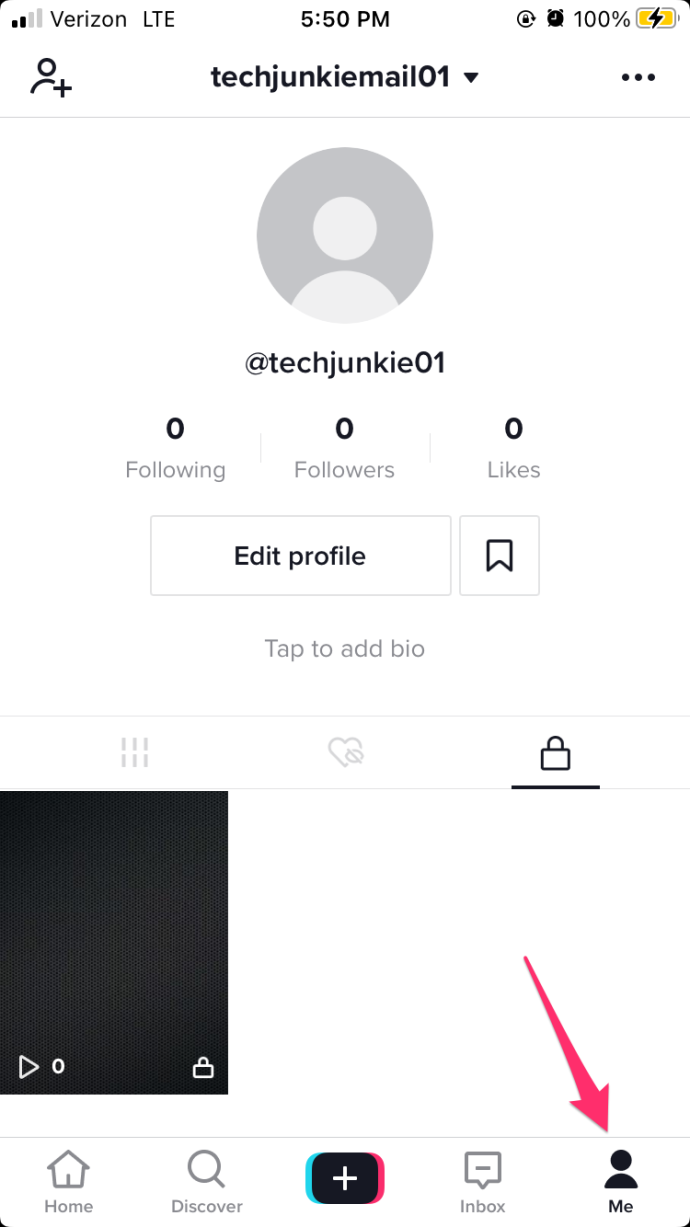
- Bakstelėkite Redaguoti profilį mygtuką.
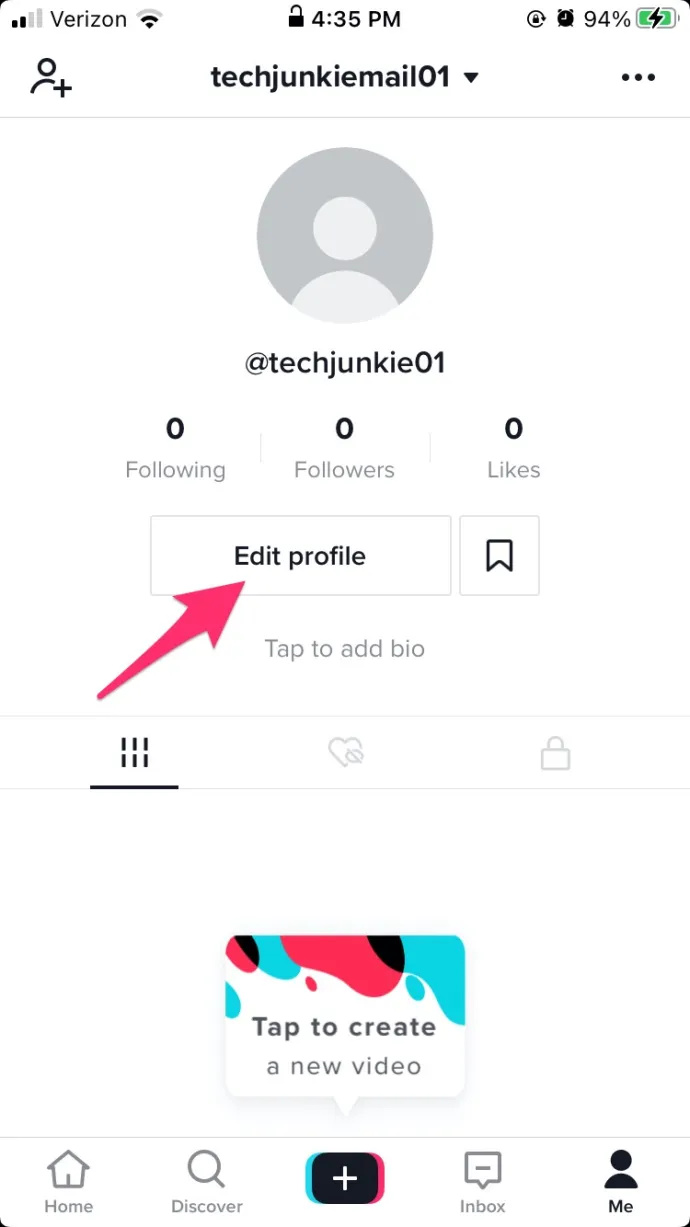
- Pasirinkite Pridėti Instagram .
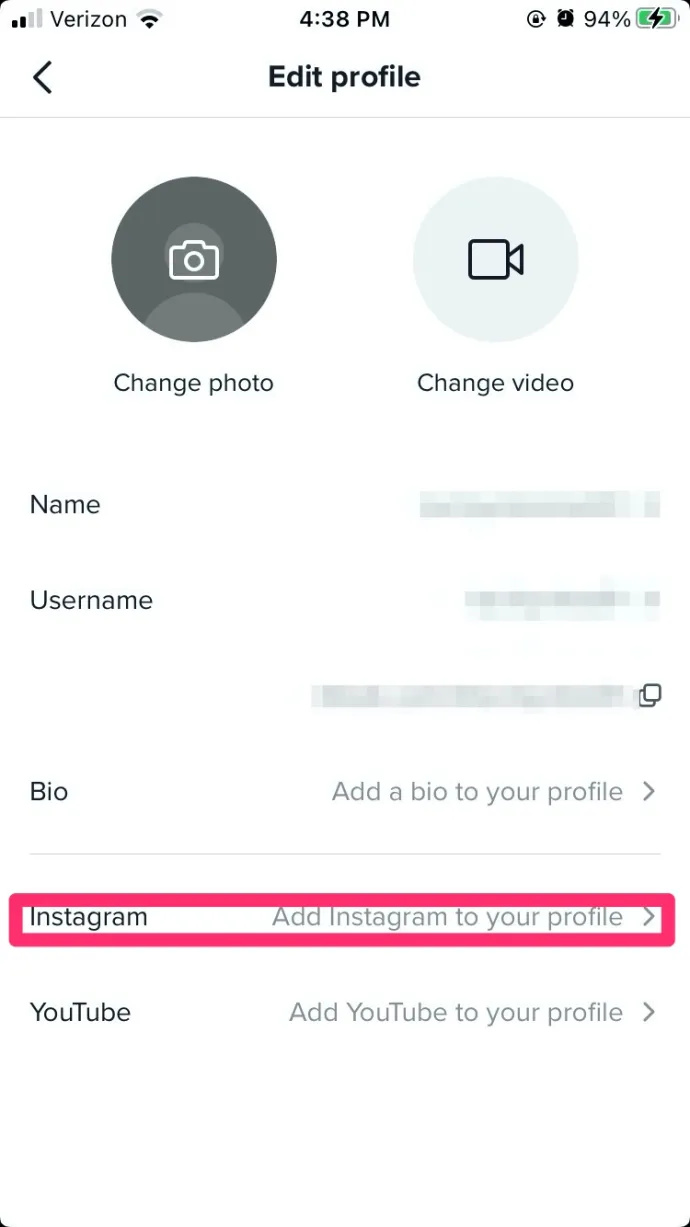
- Prisijunkite prie savo Instagram naudodami pasirodžiusį langą.
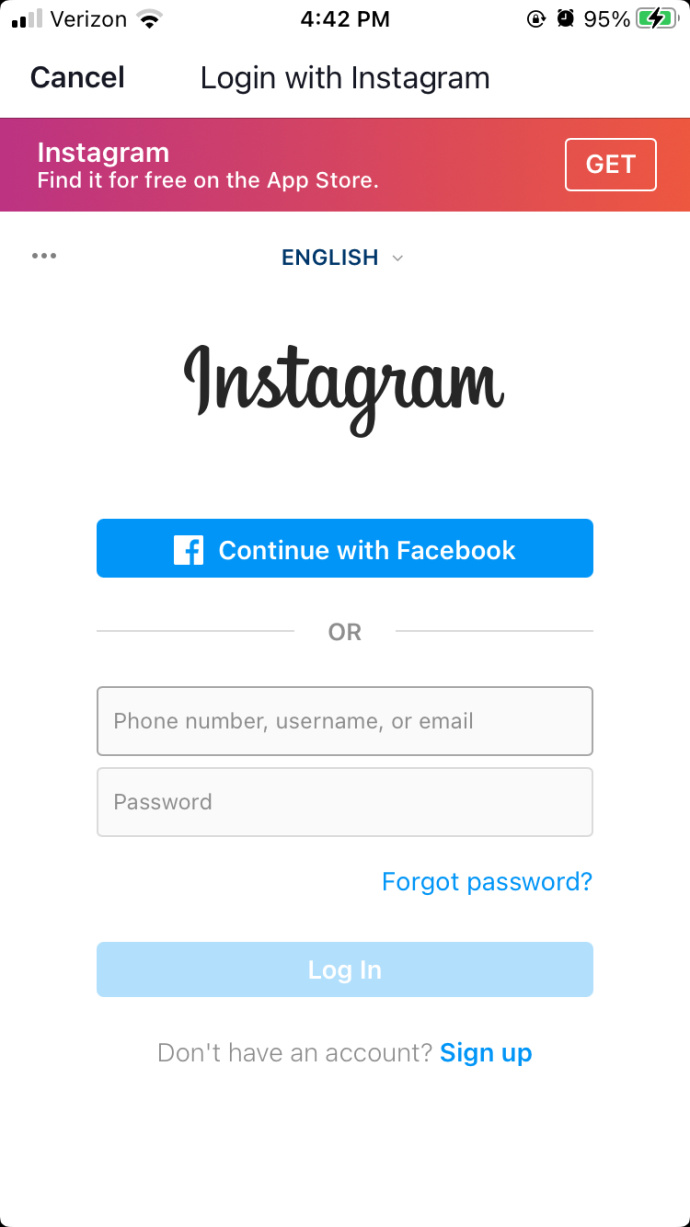
- Pasirinkite Leisti kai paraginta. Tai suteiks „Instagram“ prieigą prie jūsų „TikTok“ paskyros.
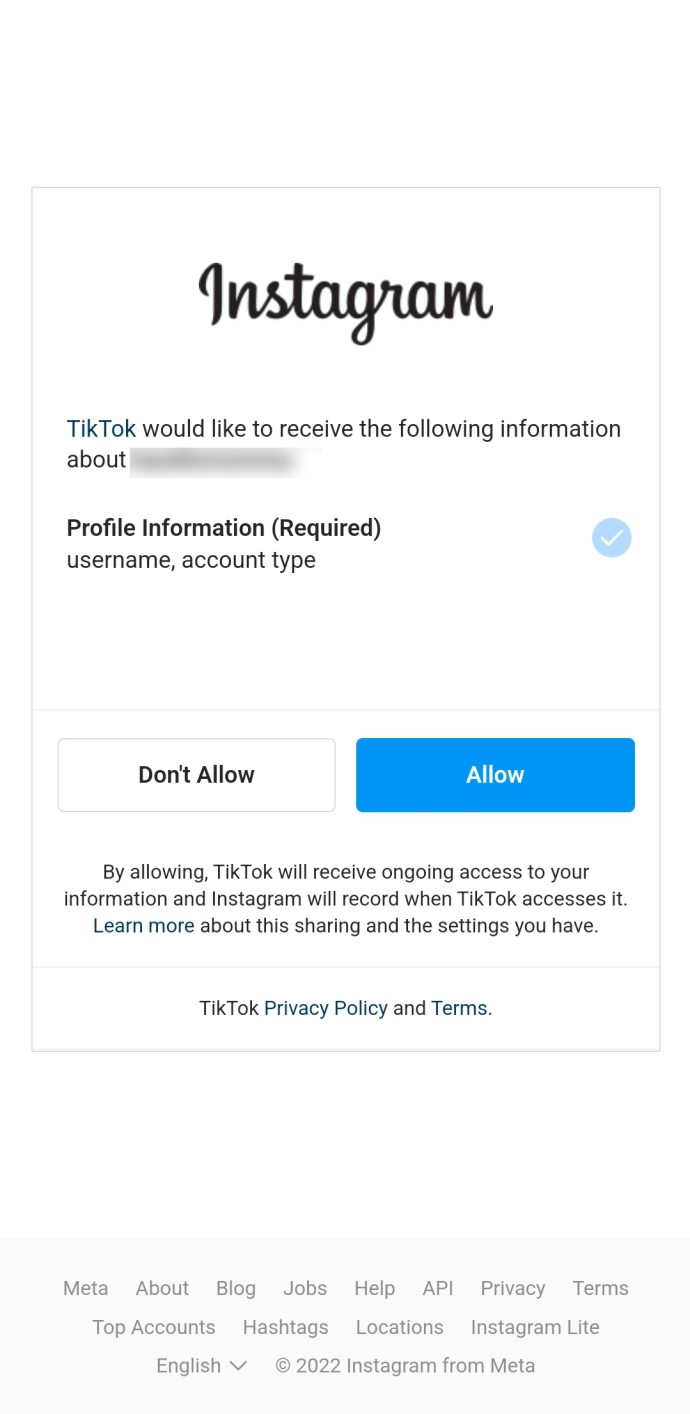
Dabar jūsų „Instagram“ paskyra susieta su „TikTok“. Dabar galite bendrinti vaizdo įrašus tiesiogiai „Instagram“, neperjungdami programų, neišsaugodami ir neįkeldami kiekvieno vaizdo įrašo atskirai.
iš kur galėčiau ką nors atspausdinti
„Instagram“ atsiejimas nuo „TikTok“.
Jei kada nors norėsite atsieti TikTok nuo savo Instagram profilio, tereikia pakartoti pirmuosius du veiksmus. Tada galite vadovautis šiomis instrukcijomis:
- Paspausti Instagramas .
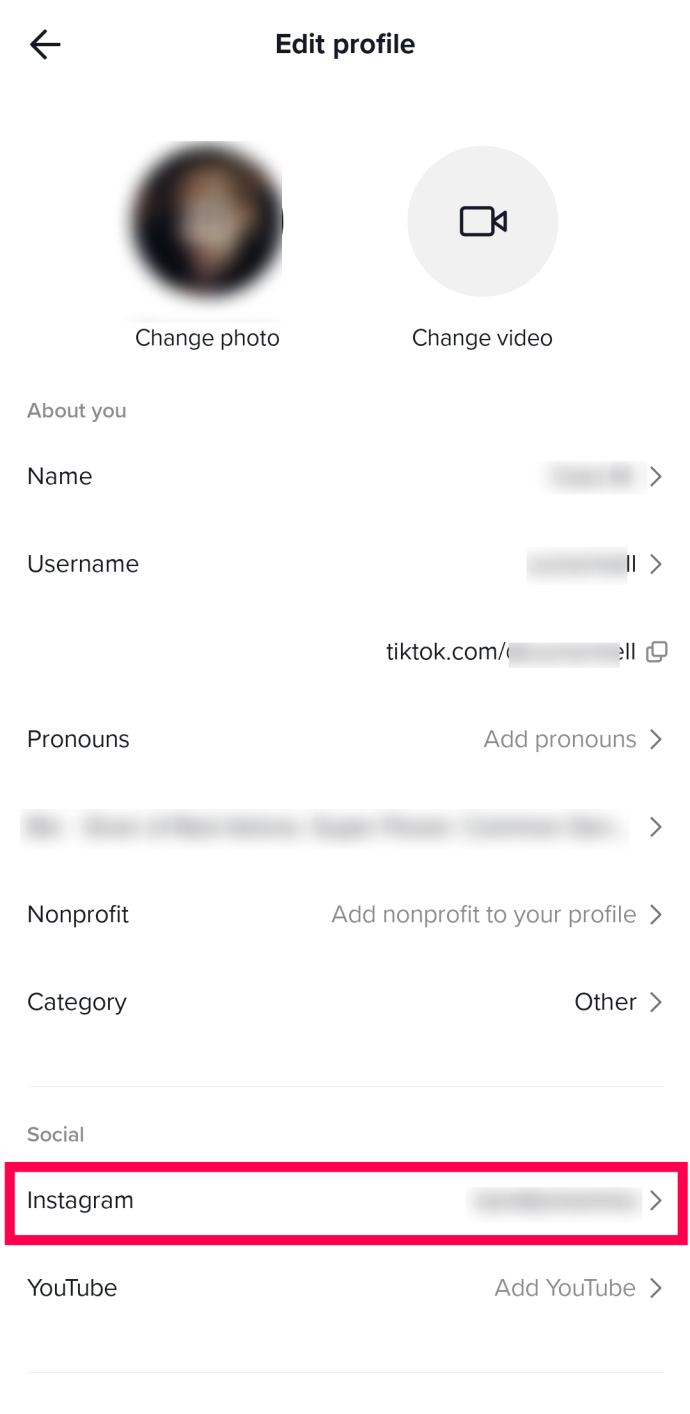
- Patvirtinkite, kad norite atsieti savo Instagram paskyrą, paliesdami Patvirtinti .
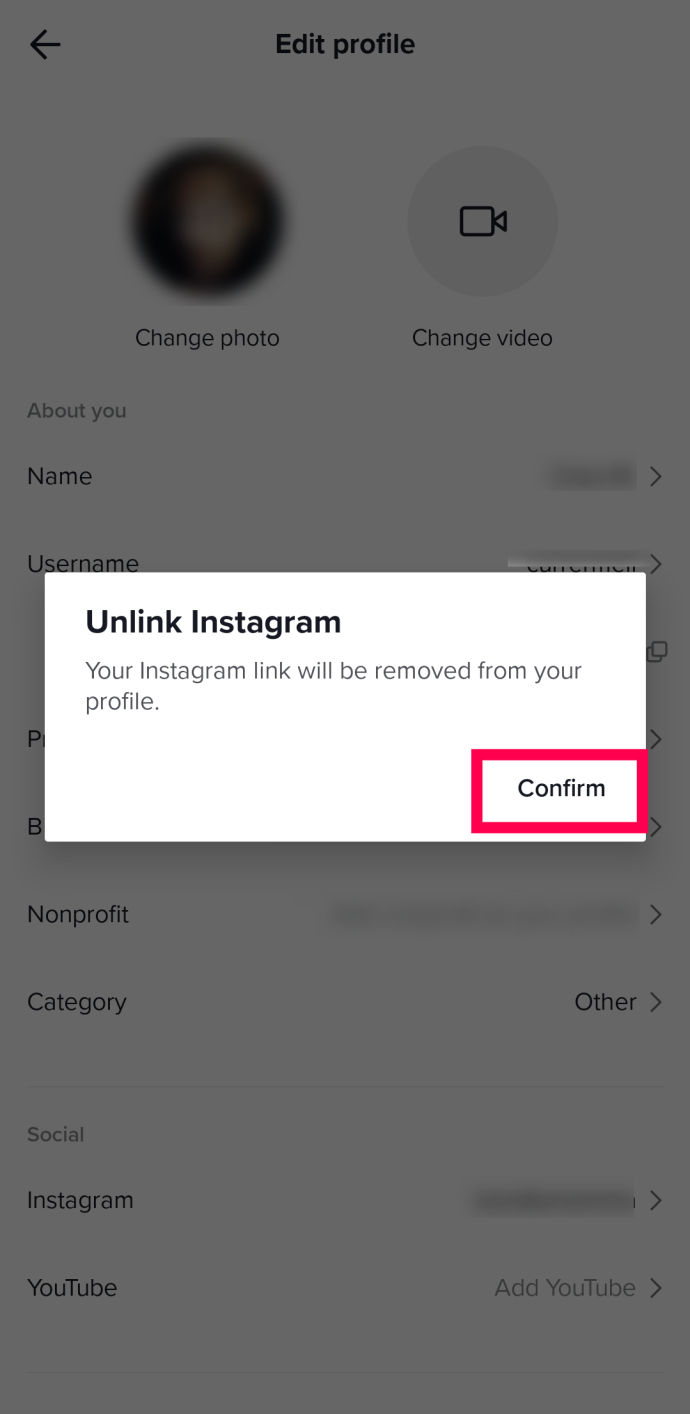
Ką apie „YouTube“ ir „TikTok“ susiejimą?
Taip pat galima susieti „YouTube“ ir „TikTok“ paskyras. Procesas yra toks pat kaip ir Instagram, bet bakstelėkite YouTube, o ne bakstelėkite Instagram trečiame veiksme. Atlikite tolesnius veiksmus, kaip nurodyta „Instagram“ pavyzdyje, ir jūsų „YouTube“ paskyra dabar bus susieta su „TikTok“.
Bendrinti vaizdo įrašus „YouTube“ yra daug lengviau, nes jums nereikia keisti jų dydžio ar apkarpyti.
Kaip įkelti vaizdo įrašus iš „TikTok“ į „Instagram“.
Susieję „TikTok“ ir „Instagram“ paskyras galėsite lengvai bendrinti vaizdo įrašus. Kai kurie vartotojai nori bendrinti visus savo vaizdo įrašus abiejose platformose, nes tai padidina jų analizę, o kiti nori dalintis su draugais, kurie naudojasi tik viena iš socialinės žiniasklaidos svetainių.
Štai kaip lengvai bendrinti „TikTok“ vaizdo įrašą „Instagram“:
- Atidarykite „TikTok“ ir apsilankykite savo profilyje. Tada bakstelėkite vaizdo įrašą, kurį norite bendrinti.
- Bakstelėkite tris horizontalius taškus apatiniame dešiniajame kampe.
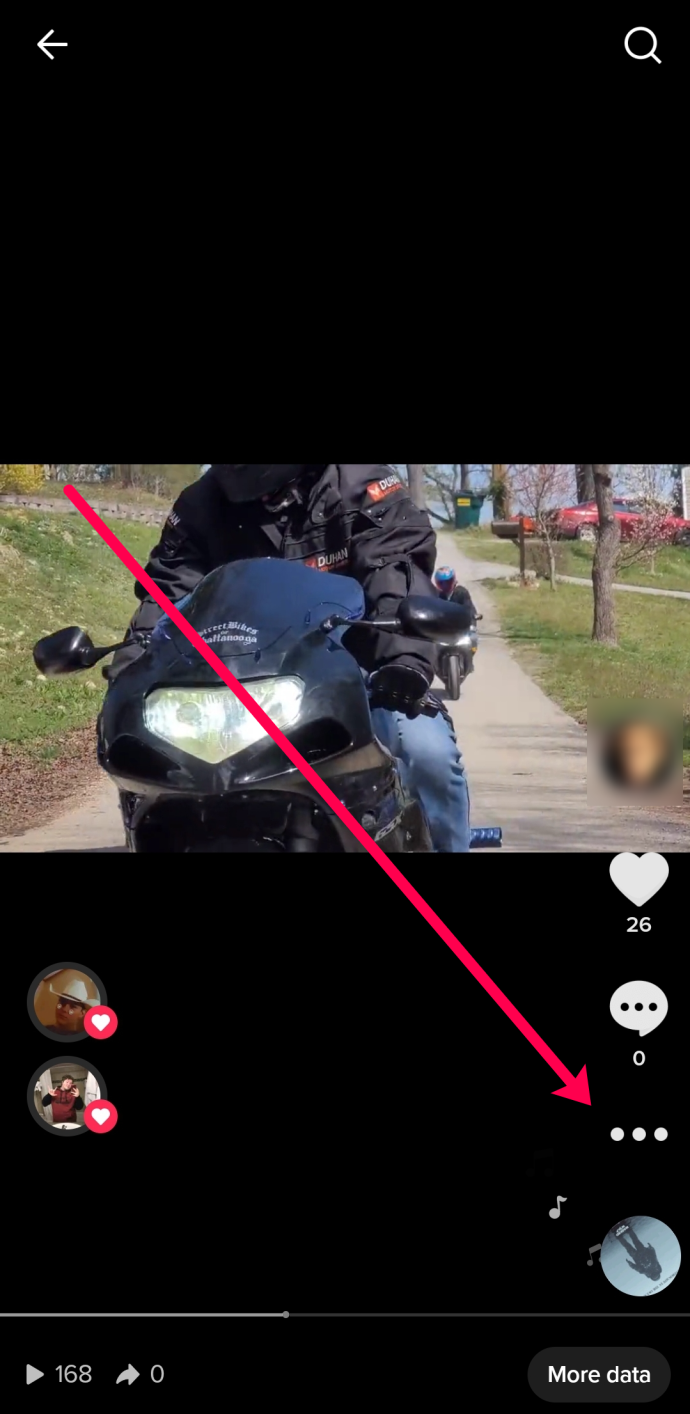
- Bakstelėkite Instagram piktogramą.
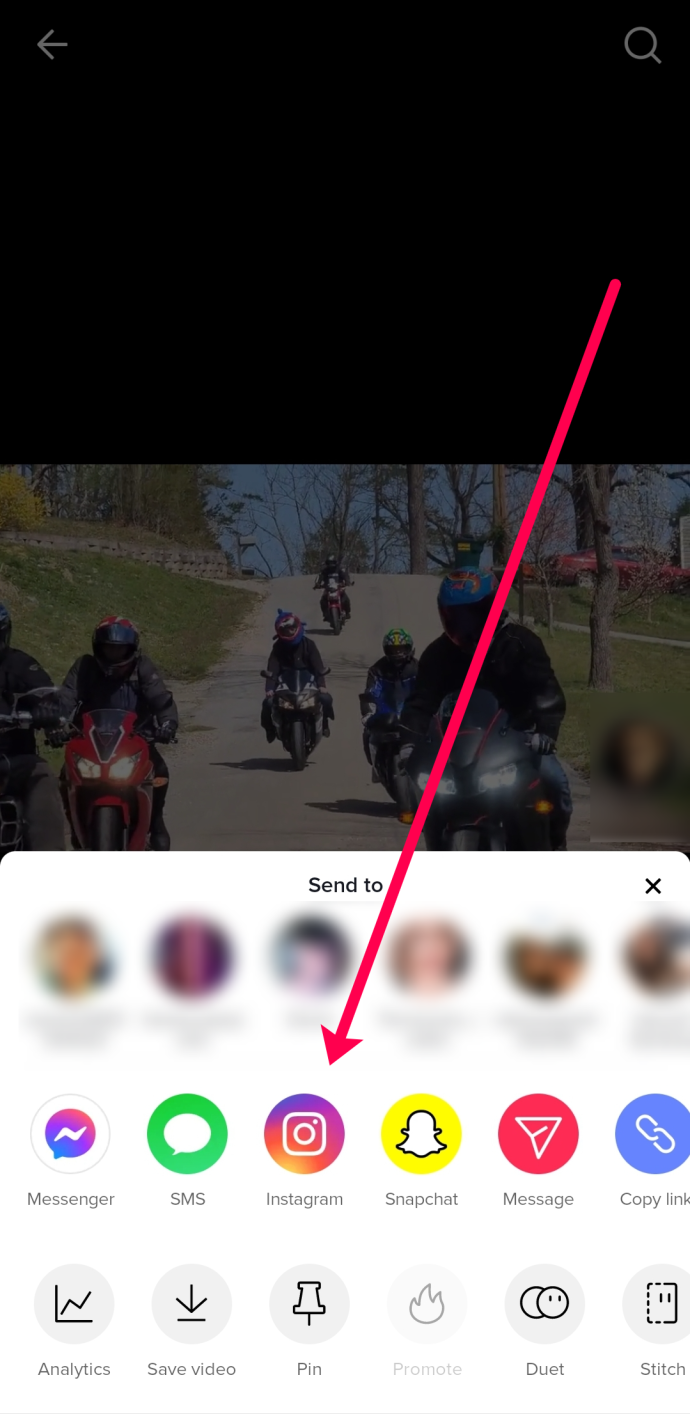
- Jei naudojate „Android“, turėsite pasirinkti vieną iš trijų „Instagram“ parinkčių.
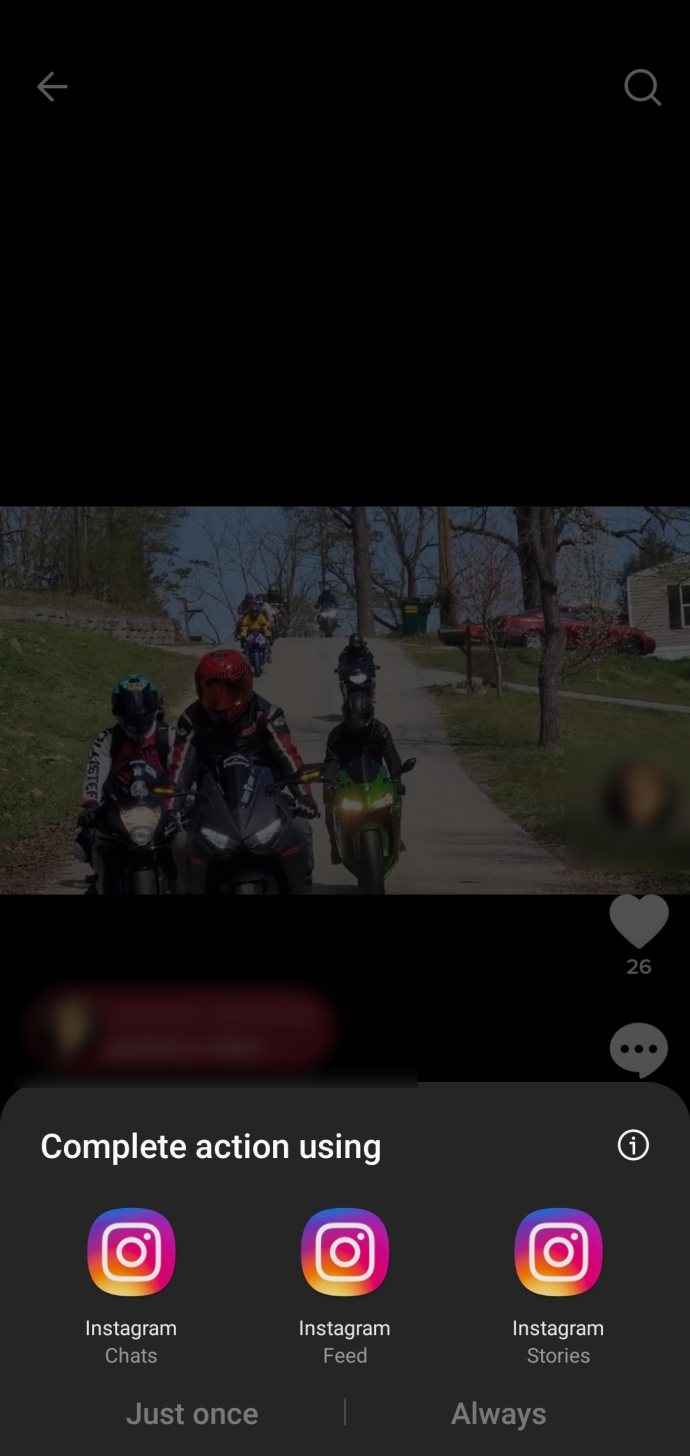
- Bakstelėkite parinktį, kad apkarpytumėte vaizdo įrašą, jei norite. Tada bakstelėkite varnelę viršutiniame dešiniajame kampe.
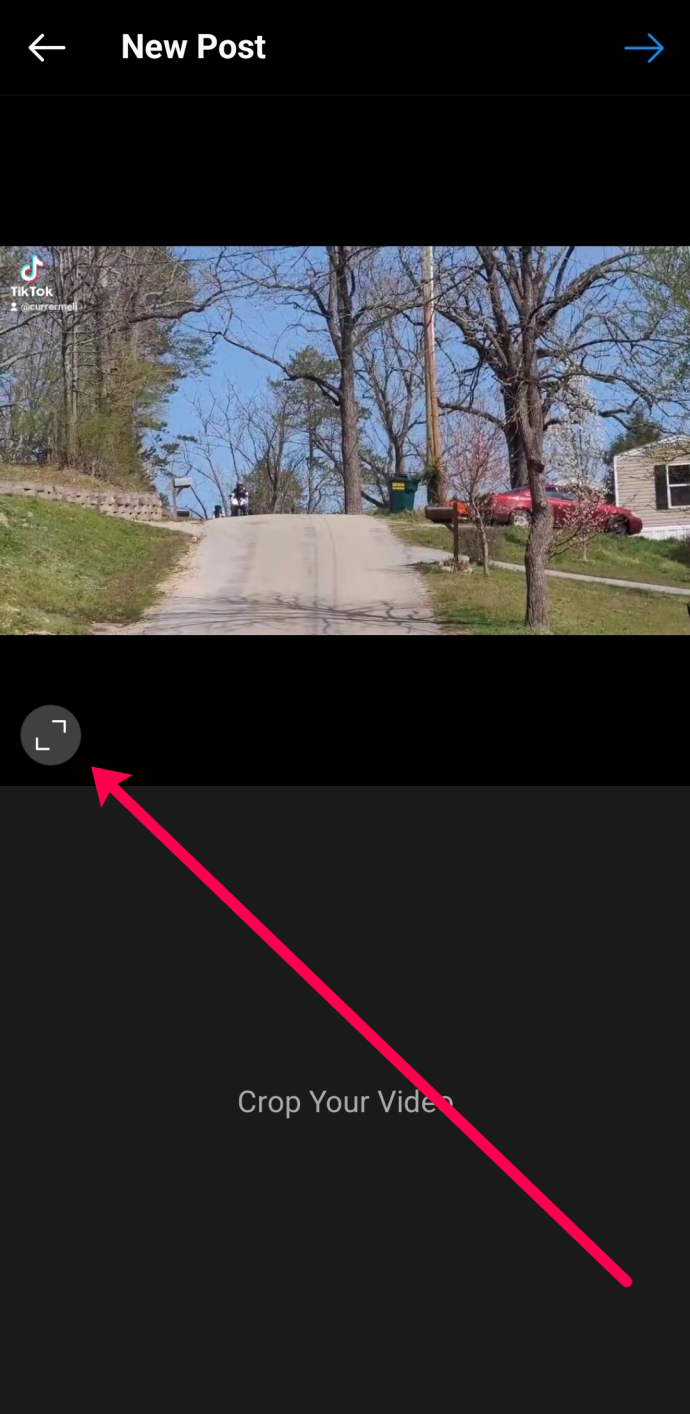
- Atlikite bet kokius pakeitimus, kuriuos norite matyti, ir dar kartą bakstelėkite varnelę viršutiniame dešiniajame kampe.
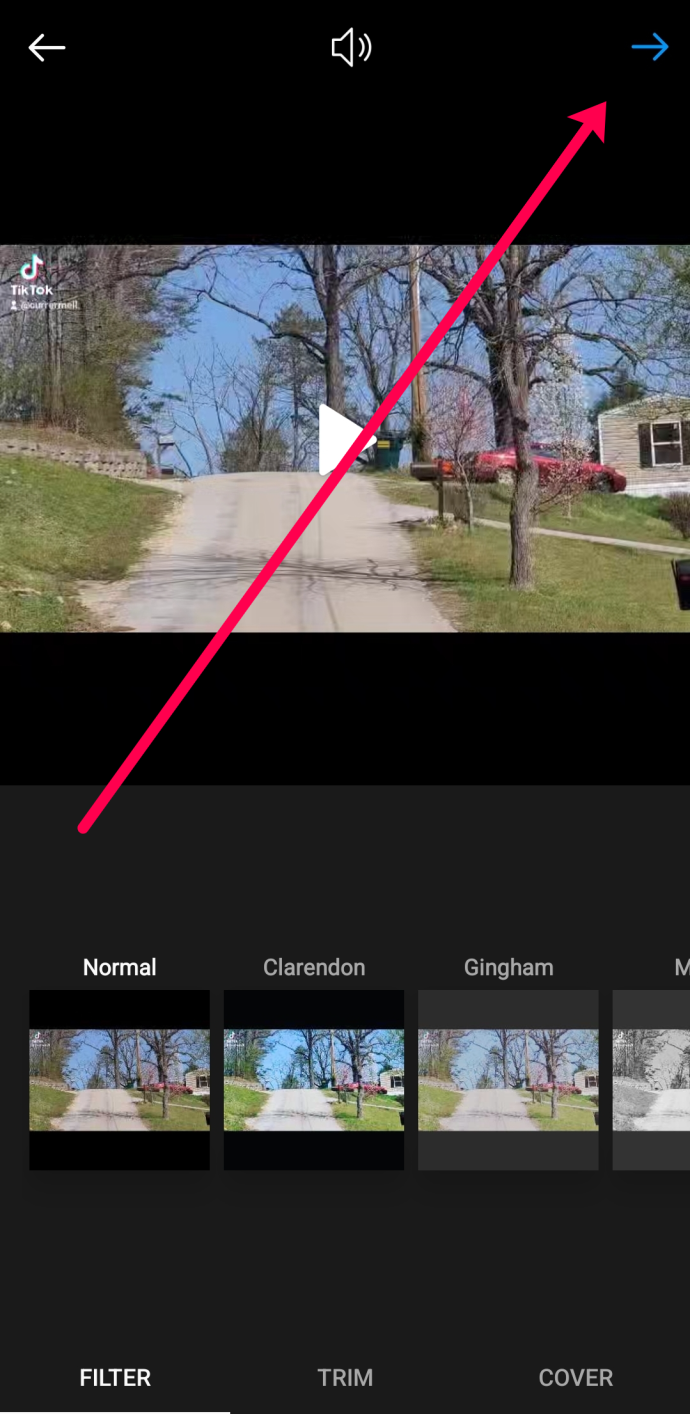
- Nustatykite privatumo nustatymus, pridėkite antraštę ir žymas su grotelėmis, tada bakstelėkite varnelę viršutiniame dešiniajame kampe, kad paskelbtumėte vaizdo įrašą.
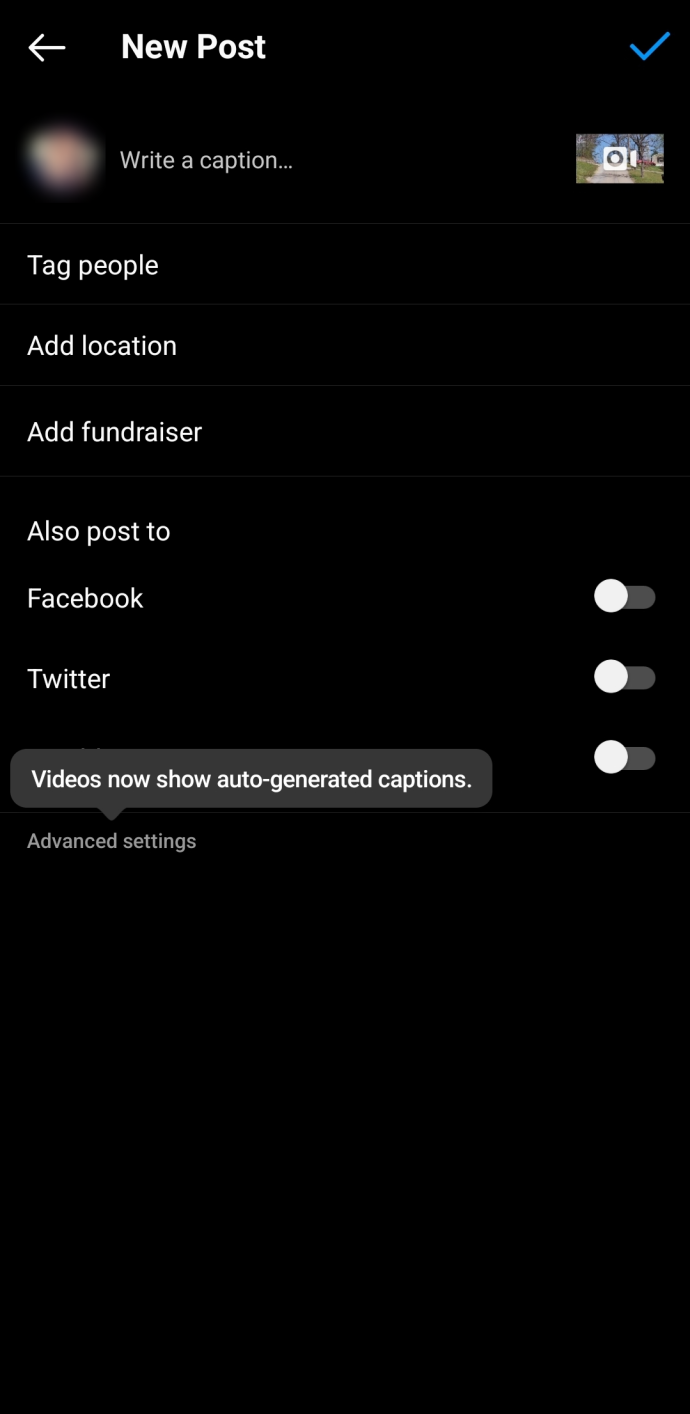
Ką daryti, jei negalite bendrinti vaizdo įrašo
Didžiausia problema, su kuria žmonės susiduria bandydami įkelti vaizdo įrašą iš „TikTok“ į „Instagram“, yra kraštinių santykis. TikTok vaizdo įrašai yra vertikalūs ir jų kraštinių santykis yra 9:16. Instagram maksimalus kraštinių santykis yra 4:5. Tai reiškia, kad kiekvieną vaizdo įrašą turėsite apkarpyti ir redaguoti prieš paskelbdami jį „Instagram“.
Štai ką daryti, jei naudojate asmeninį kompiuterį arba „Mac“:
- Pirmiausia redaguokite vaizdo įrašą „TikTok“ ir išsaugokite jį savo įrenginyje.
- Tada atidarykite Kapwing Vaizdo įrašo dydžio keitimo įrankis savo naršyklėje. Tai internetinis įrankis, todėl nereikia atsisiųsti ar įdiegti.
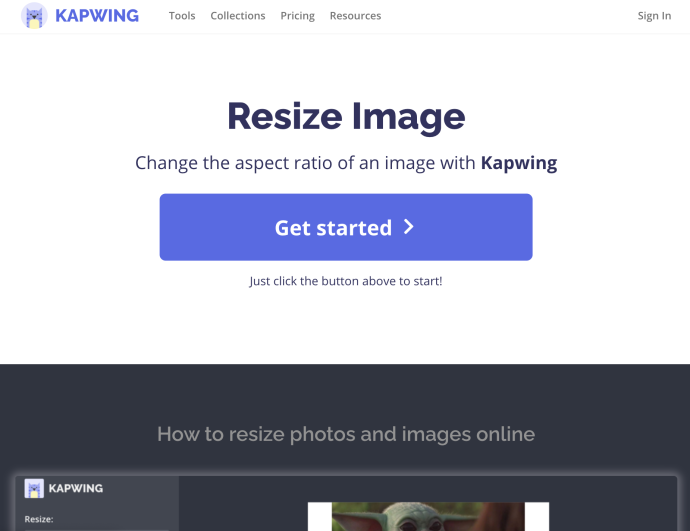
- Įkelkite savo vaizdo įrašą ir pasirinkite Instagram kaip platformą, kurioje norite jį paskelbti. Įrankis pakeis vaizdo įrašo dydį, kad atitiktų svetainės rekomenduojamus matmenis.
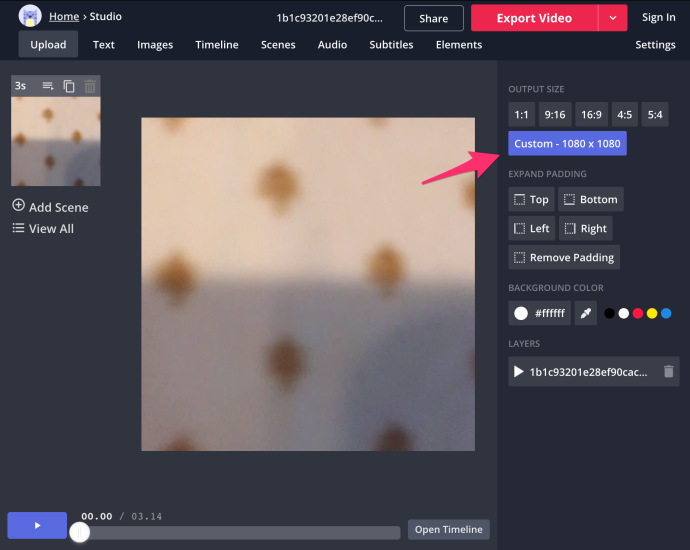
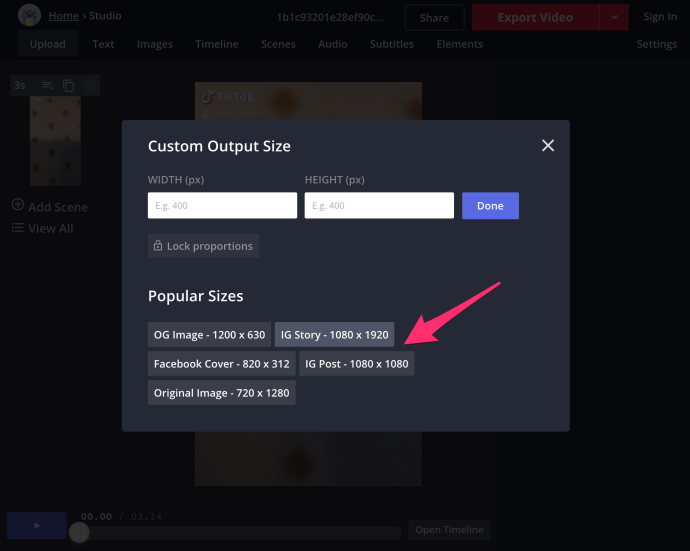
- Spustelėkite ant Eksportuoti mygtuką, kad pradėtumėte keisti dydį. Procesas trunka kelias sekundes ir vykdomas debesyje, todėl jūsų įrenginys nesuges ir neužšals.
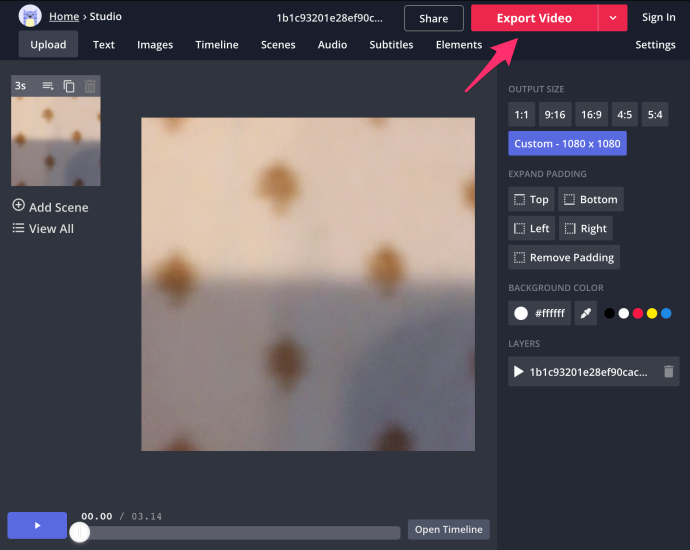
- Kai viskas bus padaryta, atsisiųskite savo vaizdo įrašą MP4 formatu ir paskelbkite jį Instagram.
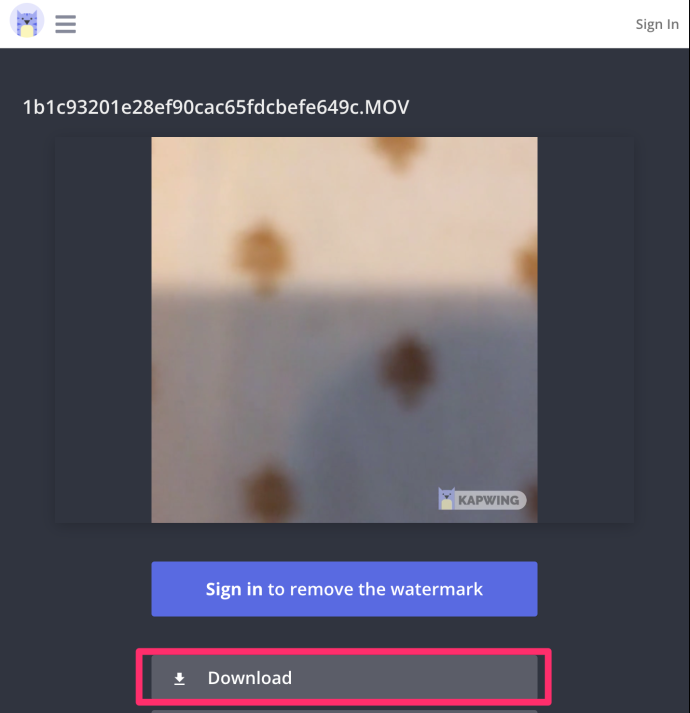
Jei reikia pakeisti vaizdo įrašo dydį mobiliajame įrenginyje, paprasčiausias sprendimas yra „Google“ nuotraukos. Štai ką daryti:
- Atidarykite „Google“ nuotraukų programą ir suraskite vaizdo įrašą. Tada bakstelėkite Redaguoti piktogramą apačioje.
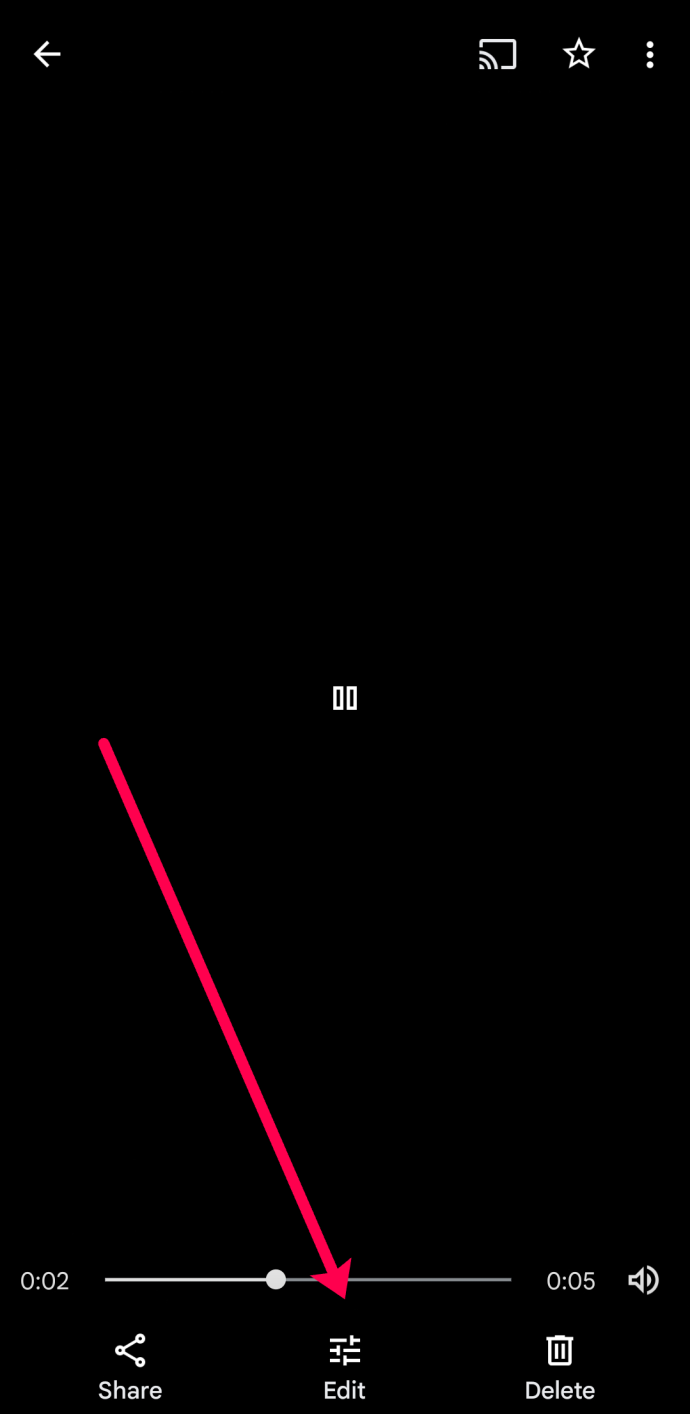
- Bakstelėkite Apkarpyti .
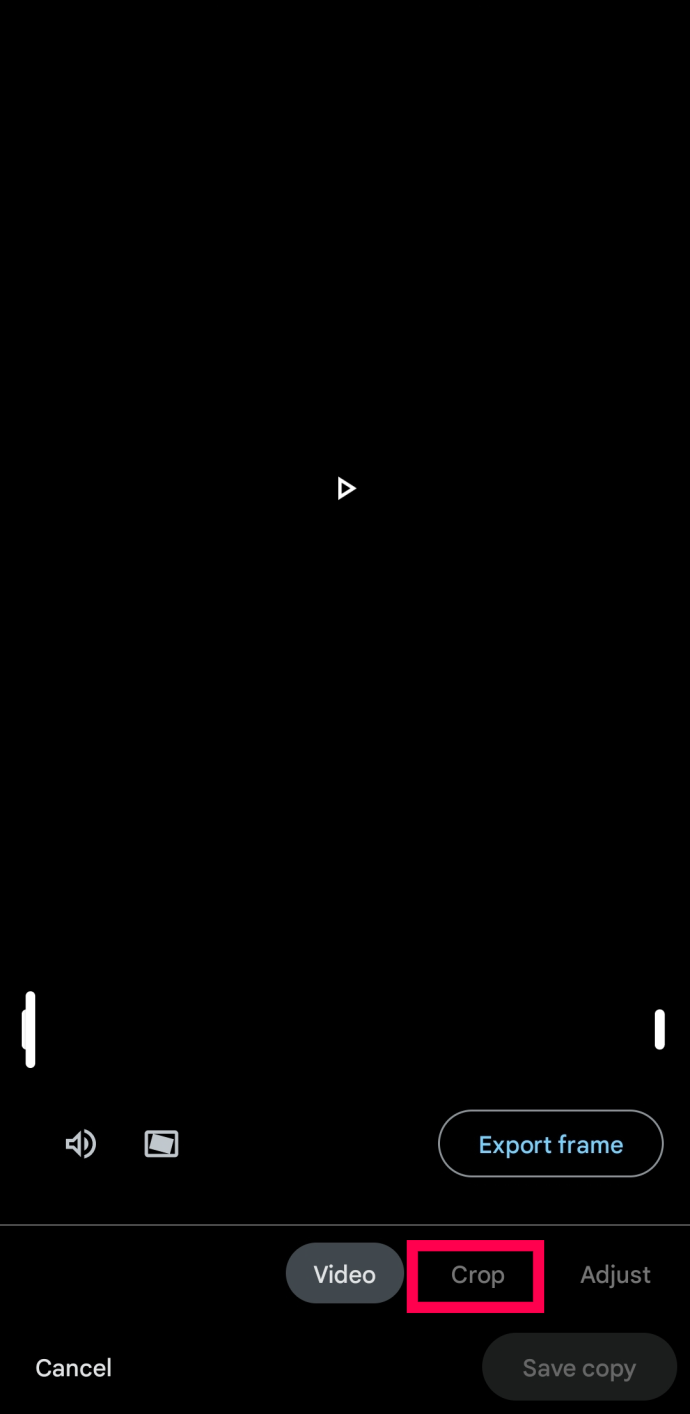
- Bakstelėkite Aspekto piktograma .
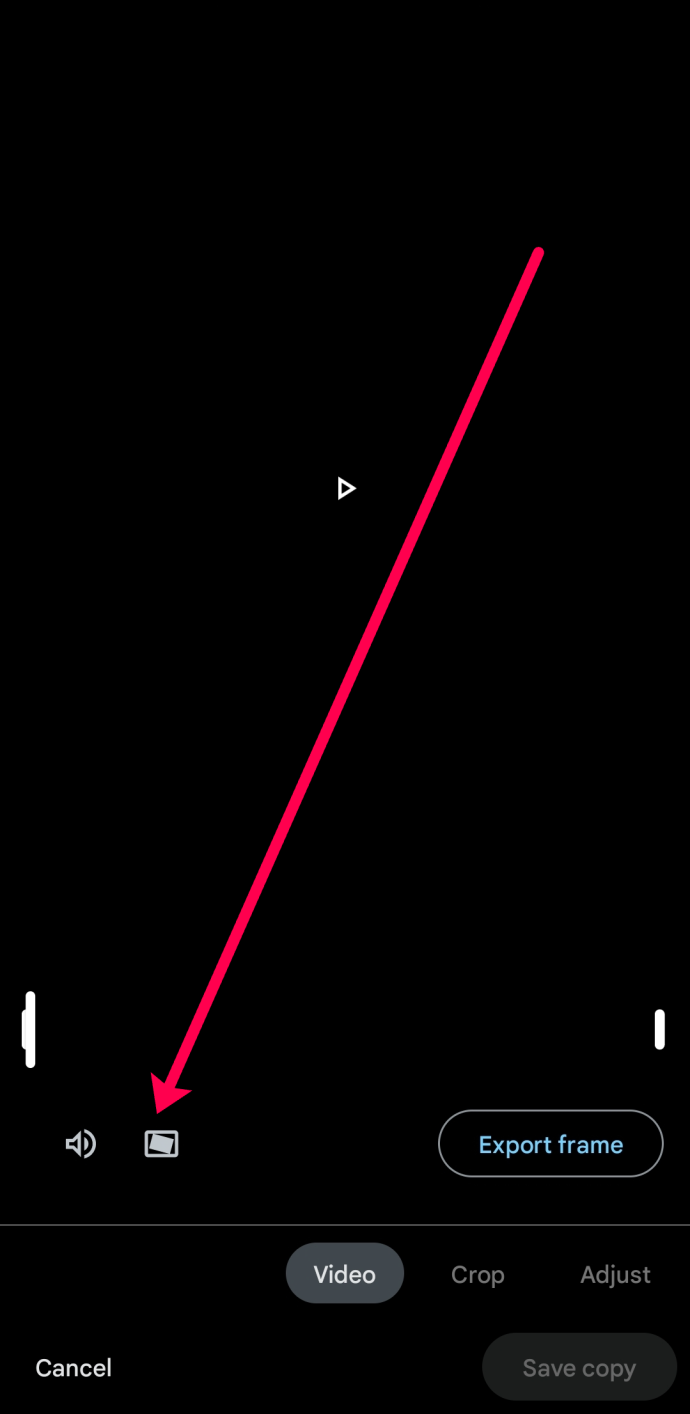
- Dabar bakstelėkite jūsų poreikius atitinkantį formato santykį.
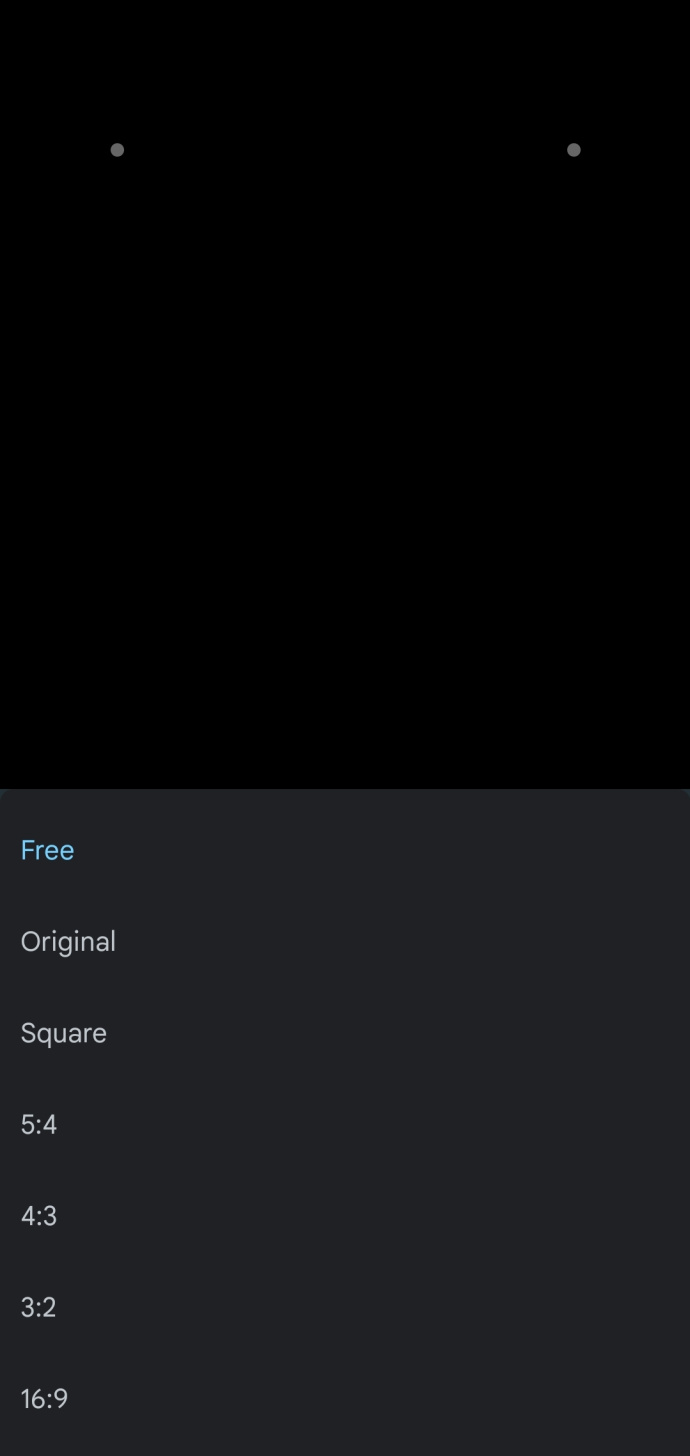
Kaip minėta anksčiau, „Google“ nuotraukos yra viena iš paprastesnių vaizdo įrašų dydžio keitimo parinkčių. Programėlė iOS naudotojams pasiekiama „App Store“ ir yra iš anksto įkelta daugelyje „Android“ įrenginių.
kur galėčiau atspausdinti ką nors šalia savęs
Dažnai užduodami klausimai
TikTok yra puikus. Dar smagiau, kai galite dalytis geriausiu turiniu su kitomis platformomis. Jei turite daugiau klausimų, skaitykite toliau.
Ar galiu bendrinti savo TikTok vaizdo įrašus kitose platformose?
Taip. Pasirinkite vaizdo įrašą, kurį norite bendrinti, ir spustelėkite piktogramą „Bendrinti“ (ji atrodo kaip rodyklė, lenkiama į dešinę). Čia galite pasirinkti bendrinti vaizdo įrašą žinute, „Facebook Messenger“, „Facebook“ ir kt.
Tai tik suteikia man galimybę pridėti „YouTube“!
Nesigilindami į logistiką ir pagrindines priežastis, kodėl nematote „Instagram“ kaip galimybės susieti, tiesiog ištrinkite ir iš naujo įdiekite programą, kad parinktis būtų rodoma. Prieš tai darydami įsitikinkite, kad galite vėl prisijungti, o visi juodraščiai išsaugomi jūsų telefone, kad jų neprarastumėte.
Ar galiu tiesiog pridėti nuorodą į savo TikTok biografiją?
Kai kurie vartotojai gali norėti pridėti nuorodą į savo TikTok biografiją, kad kiti galėtų greitai apsilankyti jų svetainėje ar socialinės žiniasklaidos puslapiuose. Jei turite verslo paskyrą ir 1000 sekėjų, galite pridėti nuorodas į „TikTok Bio“ vadovaudamiesi tomis pačiomis aukščiau pateiktomis instrukcijomis.
Jei norite pridėti kelias nuorodas, galite sukurti a LinkTree ir pridėkite tą vieną nuorodą, kuri nukreips jūsų žiūrovus į visas norimas nuorodas.
kaip archyvuoti vaizdo įrašus
Tačiau jūsų žiūrovai labiau linkę spustelėti „Instagram“ mygtuką jūsų „TikTok“ profilyje, nei spustelėti nuorodas jūsų biografijoje, todėl geriausia pridėti nuorodą, kaip paaiškinta aukščiau.
Padarykite savo vaizdo įrašus įsimintinus
Sukurti įdomų trumpą vaizdo įrašą „TikTok“ prireiks šiek tiek daugiau nei tiesiog pridėti filtrų ir efektų. Jei norite, kad jūsų vaizdo įrašas išpopuliarėtų, turėsite sugalvoti ką nors ypatingo.
Pagalvokite apie tai, ko norite pasiekti, ir eksperimentuokite su pateiktais įrankiais, kol sužinosite, kaip viskas veikia. Tikriausiai prireiks daugybės įrašų, kol kas nors atkreips dėmesį į jūsų turinį. Neleisk; galiausiai gausite savo penkias minutes „Instagram“ šlovės.









